Шаг 1Дублируем
Background. Выбираем дубликат и идем в
Filter > Blur > Gaussian
Blur. Радиус 10 и жмем ок. Далее blending mode этого слоя устанавливаем
на
Color. Теперь двойной клик левой кнопкой мыши от названия слоя -
вызываем blending options. Под Advanced Blending убираем галочки с R и G
каналы.
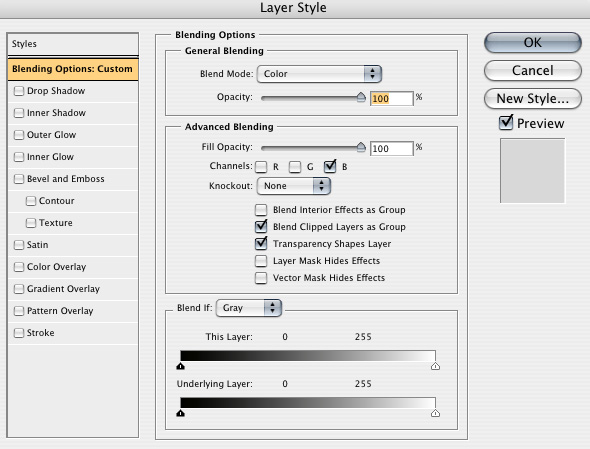
Шаг 2Теперь
используем Curves чтобы сбалансировать цвет картинки.
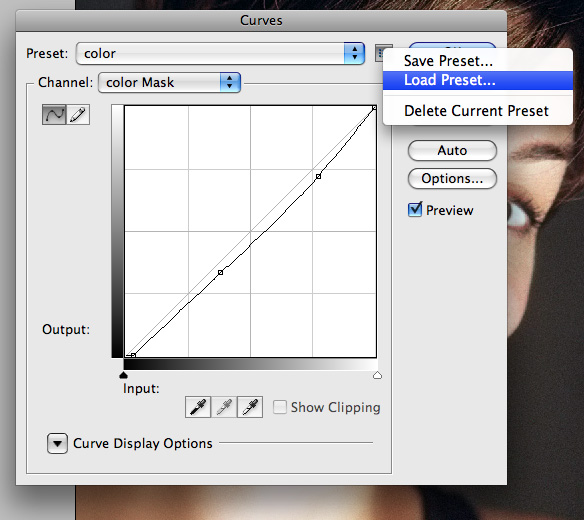
Шаг 3С помощью
Healing Brush Tool (J)
убираем особо крупные недостатки. Для этого создадим над
Background
новый пустой слой под названием "Heal", а в свойстве Лечилки (Healing
Brush) под названием Sample (верхняя панель) выставим "All Layers". Это
позволит аккуратно, без потери текстуры удалить дефекты.
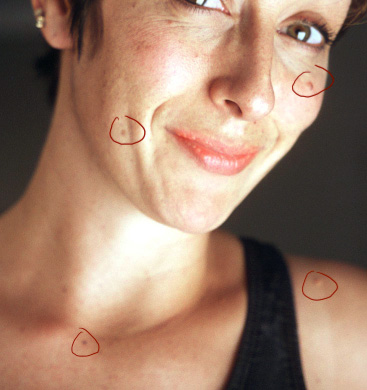
Шаг 4Выделим
все три слоя и потянем их на значок new layer, чтобы продублировать их.
Затем жмем Ctrl+E дабы соединить эти копии. Назовите этот союз "Skin"
Возьмем
Polygonal Lasso Tool.

Выделите одним пятном кожу лица шеи и плеч . Не
обязательно ровно. Просто обозначьте. Когда выделение замкнется
удерживая Alt обведите такие детали как брови, складки, глаза, линия
подбородка и кофточка, чтобы они не входили в выделенную область. На
изображении в виде маски показана область конечного выделения:
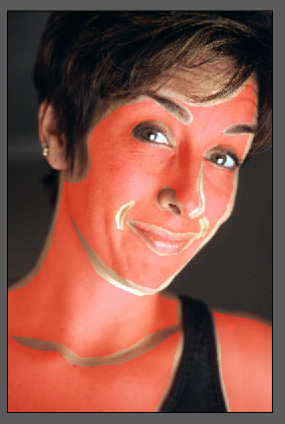
Жмем
Shift+Ctrl+I инвертируя выделение, а затем
delete. На рабочем
изображении ничего не изменится, но на превьюшке слоя Skin вы увидите
"кожаную маску".
Шаг 5Работаем
над слоем Skin. Идем в
Filter > Blur > Gaussian Blur. Радиус 20.
(Лично я ставила на 8, чтобы добиться результата ближе к автору, видимо в
разных шопах разная степень воздействия фильтров). Opacity слоя 75%.
Под слоем Skin по-прежнему должно лежать три слоя в порядке: Background copy, Heal, Background.
Как
и в предыдущий раз, выделяем их и переносим на значек new layer дабы
скопировать все три и соединяем легким нажатием Ctrl+E. Назовем этот
слой "mask" и поставим над слоем skin. Теперь жмем Ctrl+Alt+G создавая
таким образом clipping mask.
Шаг 6Оставаясь на слое mask переходим в
Filter > Other > High Pass радиус 4 (я ставила 2)
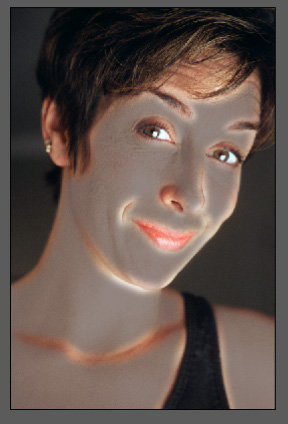
Теперь ставим blending mode слоя на Linear Light, а Opacity to 40%.
Вот и все. Сравниваем результат!
 Класс!
Класс!

